[2025년 최신]맥북에 틱톡 설치하는 방법부터 틱톡 동영상 편집까지
맥북으로 틱톡을 사용 및 영상 편집을 진행하려면?
동영상 플랫폼이 우리 일상에 깊숙이 들어왔습니다. 텍스트나 이미지만으로 다른 사람과 소통하는 시대는 지나고 유튜브나 틱톡 등 동영상으로 남들과 커뮤니케이션하고 있는 시대를 살고 있죠. 특히 틱톡은 짧은 영상을 올리는 숏폼(Short-Form) 콘텐츠 플랫폼으로 많은 이들의 사랑을 받고 있습니다. 보통 PC나 맥에서 영상을 편집하고 모바일로 파일을 옮겨 담아 틱톡에 업로드하는 등 번거로운 과정을 거치는데요. PC나 맥에서 틱톡을 설치하면 그런 번거로움을 덜 수 있습니다. 그래서 오늘은 많이 사용하시는 맥북에 틱톡을 설치하는 방법과 입문자용 동영상 편집 프로그램 필모라로 틱톡 영상 만드는 법을 알아보겠습니다.
Part.1 맥북에 틱톡 앱 설치하는 방법
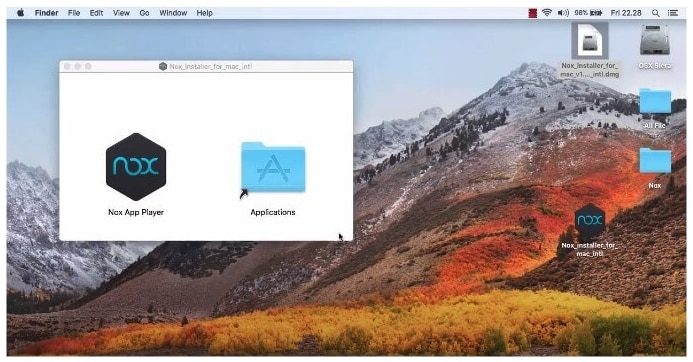
틱톡을 설치하기 위해서는 맥북에 에뮬레이터 프로그램을 먼저 설치해야 합니다. 에뮬레이터는 안드로이드 앱을 PC나 맥에서 이용할 수 있게 해주는 프로그램입니다. 대표적으로 녹스 앱 플레이어가 있죠. 녹스 앱 플레이어를 이용해서 맥에 틱톡을 설치해보겠습니다.
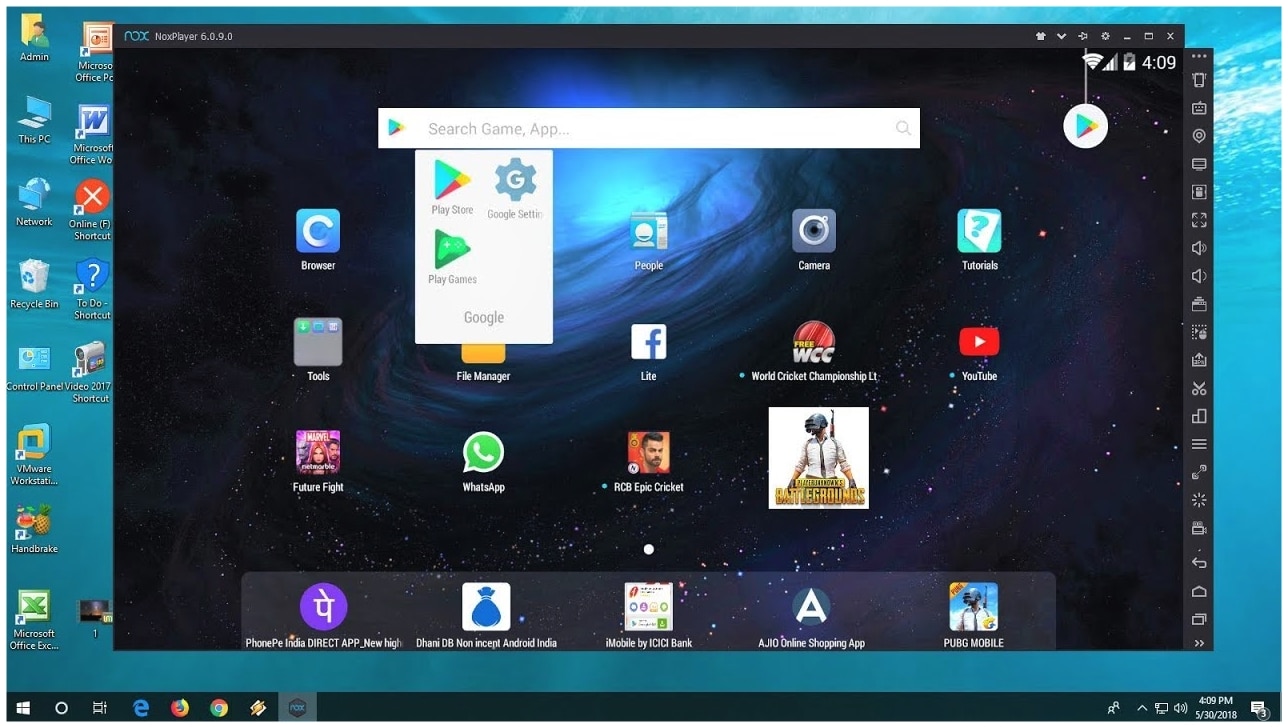
- 단계 1
먼저 맥 OS에서 녹스 앱 플레이어 공식 홈페이지로 방문해 주세요. 홈페이지에서 맥 버전 다운로드 버튼을 클릭하면 파일을 다운로드할 수 있습니다.
- 단계 2
폴더에서 다운로드한 파일을 찾아 더블클릭하면 설치가 끝나고 실행할 수 있습니다. 설치가 끝난 녹스 앱 플레이어를 실행해 주세요. 먼저 Google 계정이 있어야 Tik Tok을 사용할 수 있습니다. Google 계정이 없다면 가입해 주세요.
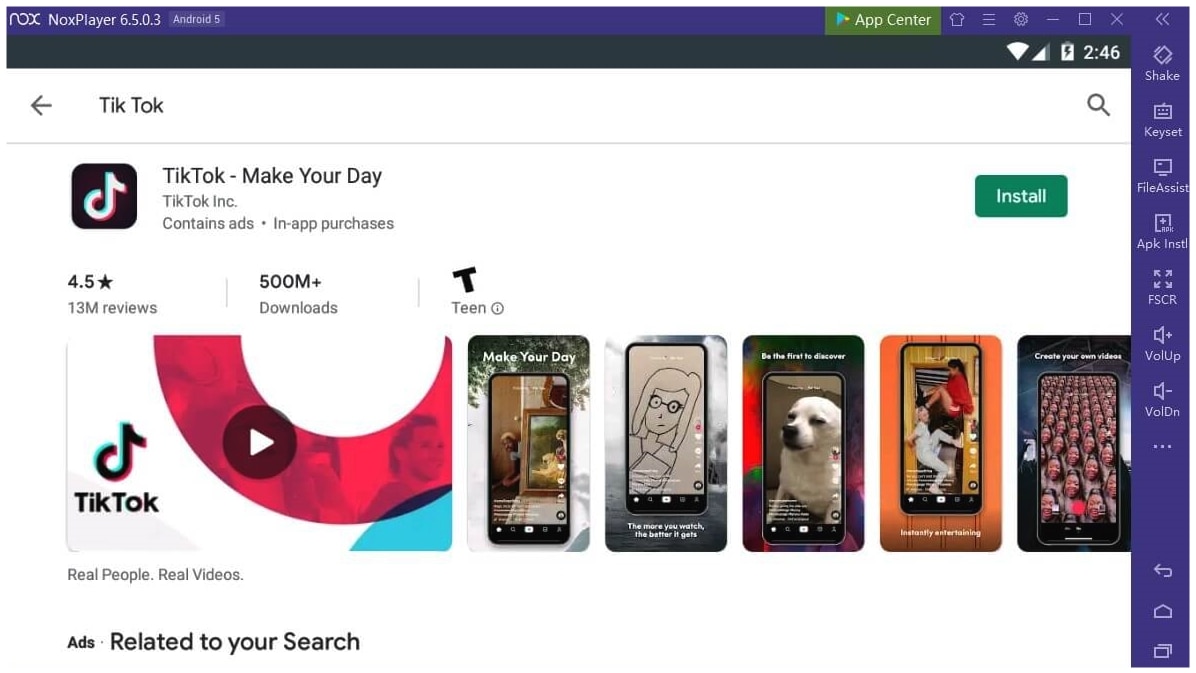
- 단계 3
녹스 앱 플레이어 검색 창에서 ‘Tik Tok’을 입력하면 앱을 쉽게 찾을 수 있습니다. 모바일에서 앱을 다운로드하는 방법과 동일하게 [설치] 버튼을 눌러주세요. 이제 Tik Tok을 맥에서 사용할 수 있어 편집하고 바로 영상을 업로드할 수 있죠.
Part.2 틱톡 영상을 쉽고 빠르게 편집할 수 있는 원더쉐어 필모라
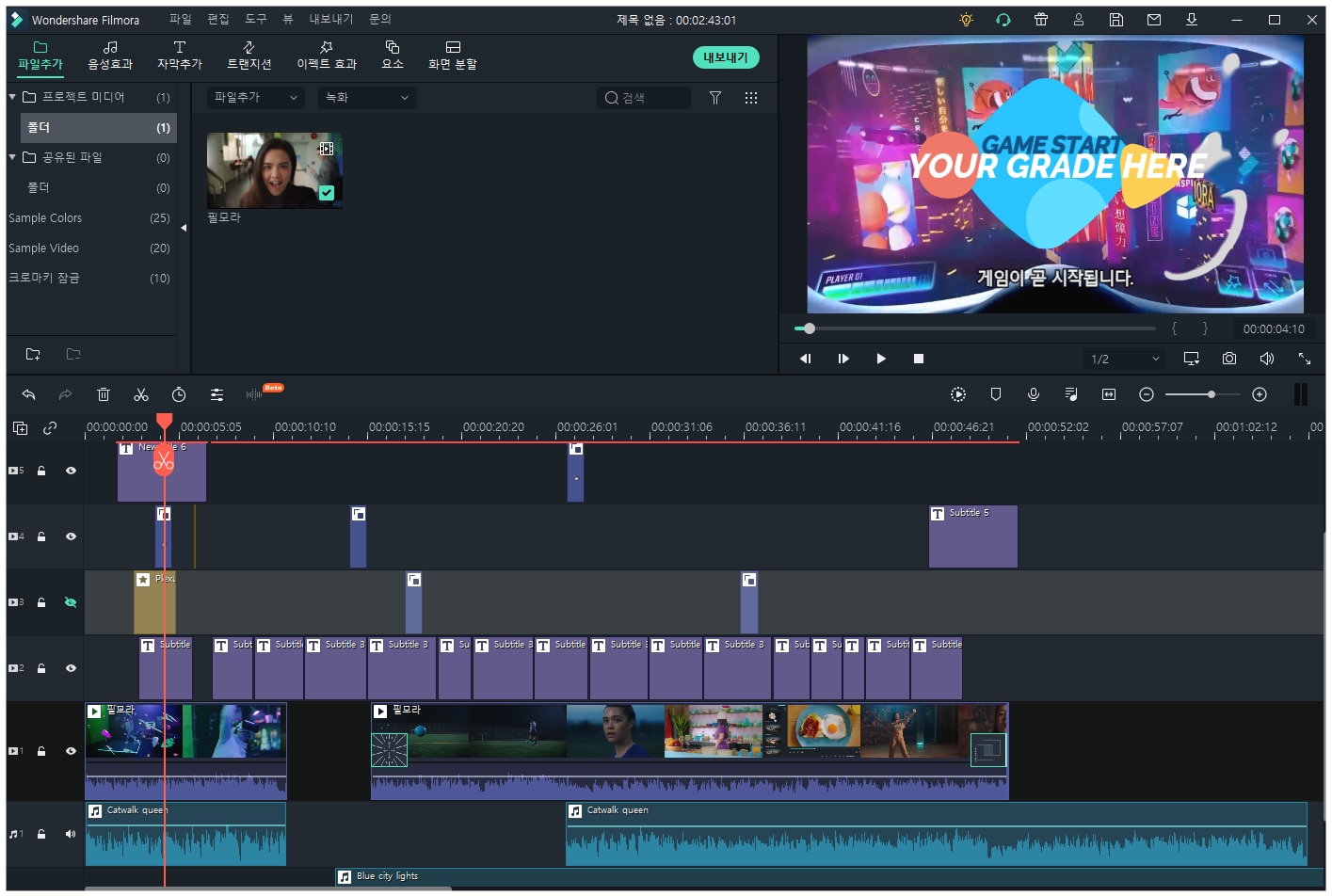
원더쉐어 필모라는 영상 편집 입문자를 대상으로 출시된 동영상 편집 프로그램입니다. UI가 좋은 게 특징이라 초보자들도 편집 도구를 수월하게 사용할 수 있죠. 프로그램 자체가 가벼워 컴퓨터 사양이 낮아도 잘 작동이 됩니다. 틱톡(Tik Tok) 영상은 짧은 시간에 개성을 드러내야 하는 만큼 여러 가지 효과나 자막이 필요한데요. 필모라는 여러 미디어 소스를 제공하고 있어 개성 넘치는 영상이 필요한 틱톡(Tik Tok)에 제격이죠.
Part.3 필모라로 틱톡 영상 편집하기
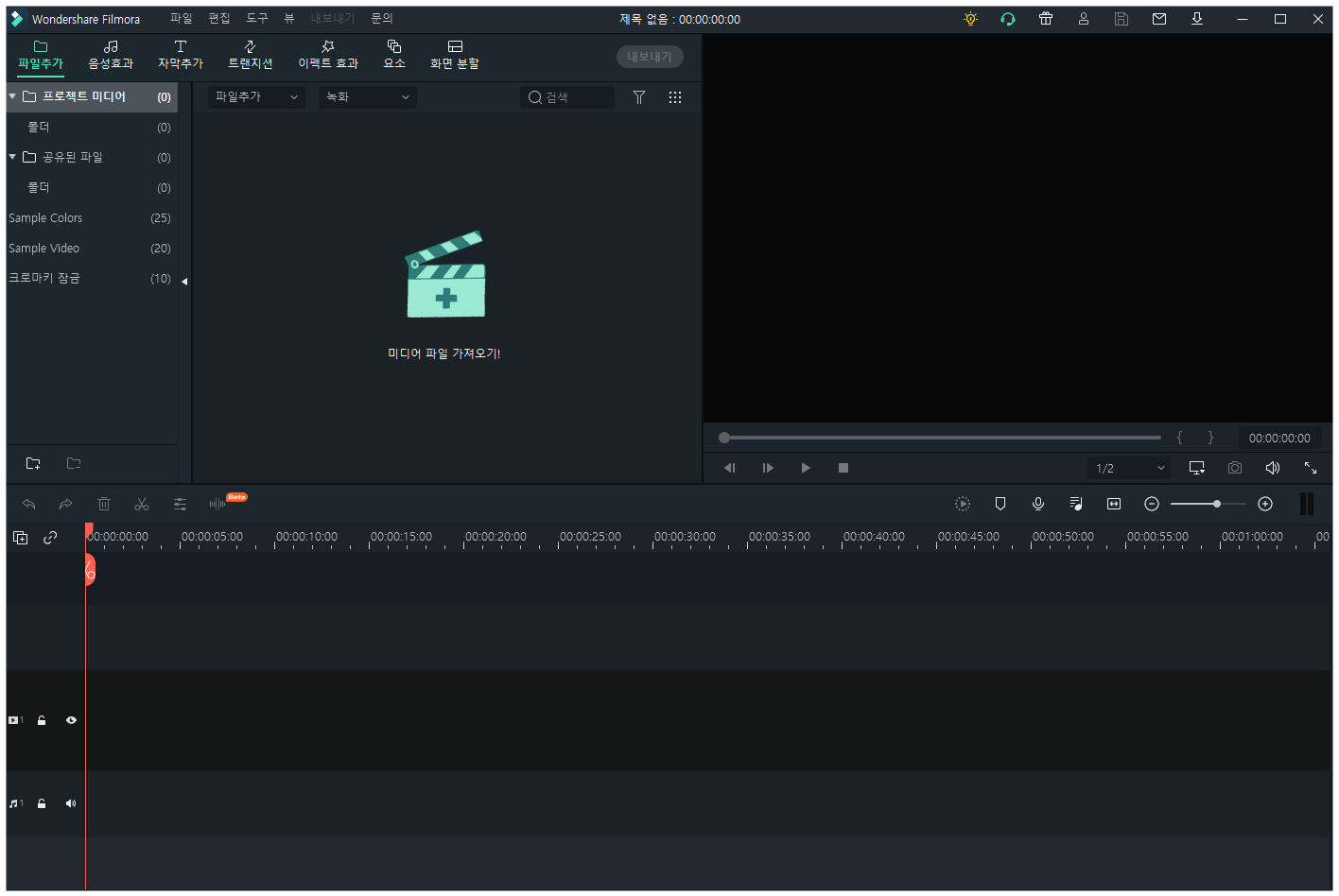
- 단계 1
원더쉐어 필모라를 통해서 간단하면서도 개성 있는 영상을 제작할 수 있습니다. 먼저 원더쉐어 필모라를 실행해 주세요.
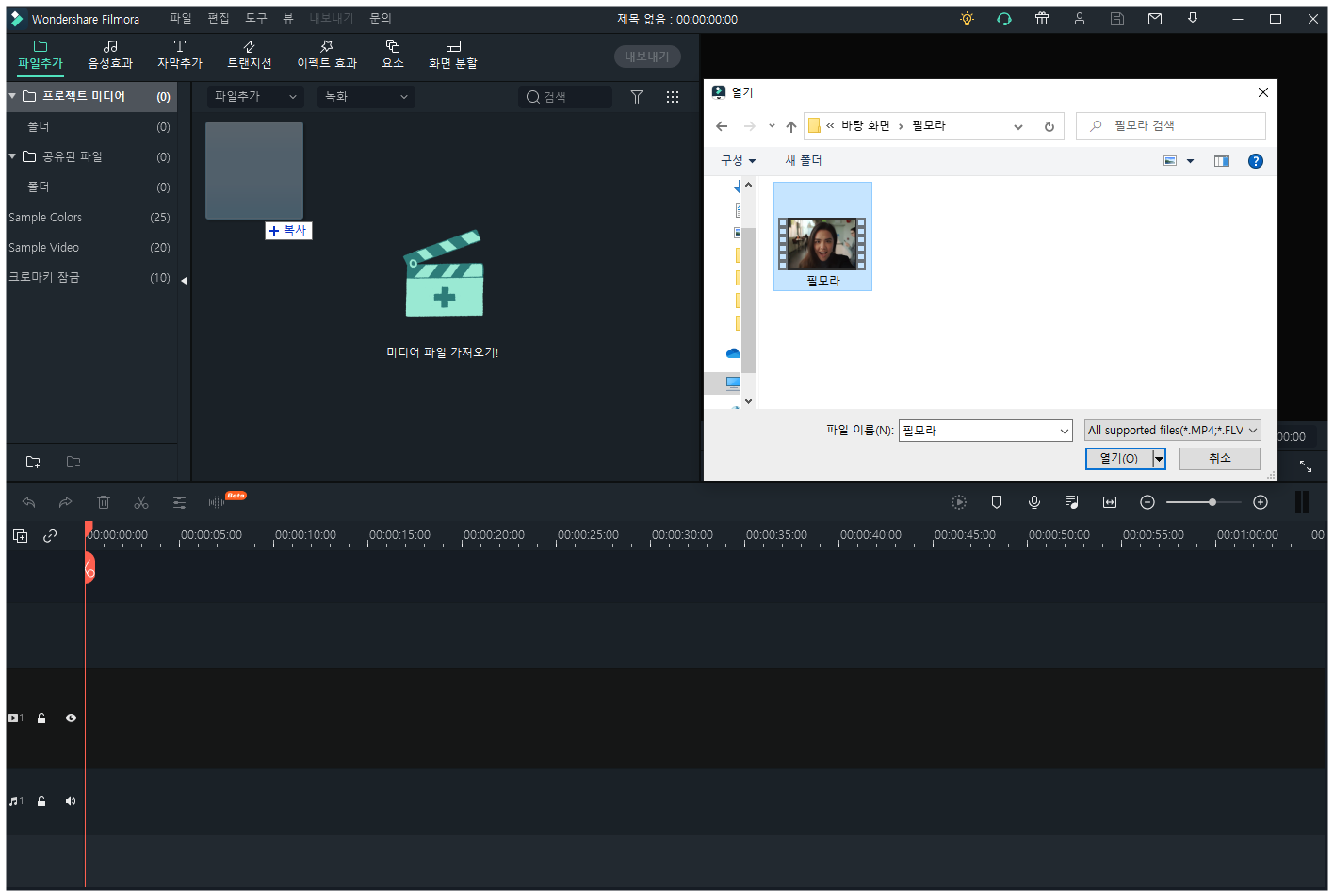
- 단계 2
프로그램을 실행했다면 편집할 영상이 필요하겠죠. [미디어 파일 가져오기!] 창을 클릭하면 폴더가 열립니다. 원하는 영상을 찾아 드래그 앤 드롭해서 필모라에 영상을 가져와 주세요.
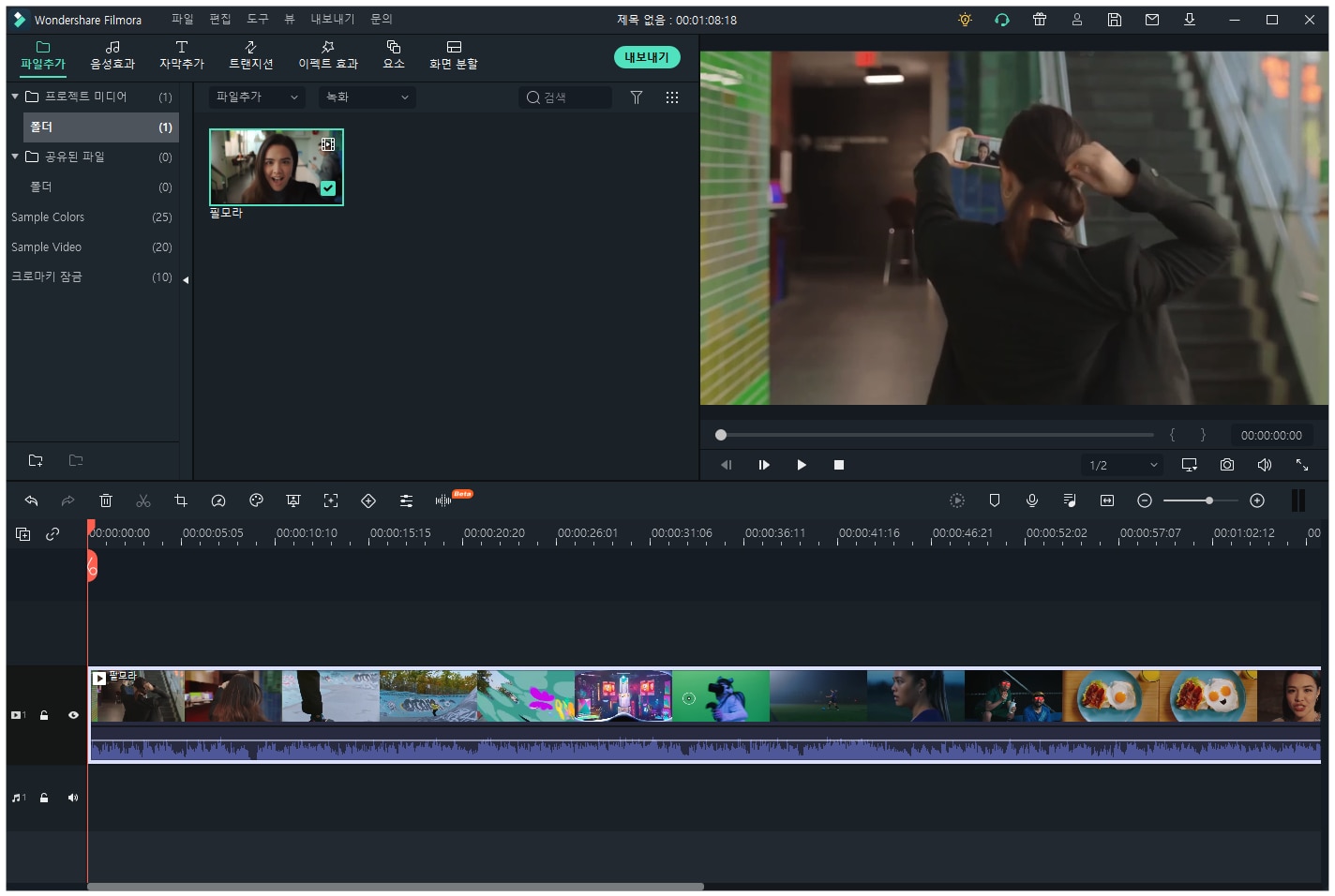
- 단계 3
영상 편집은 주로 [타임라인 패널]에서 이뤄집니다. 가져온 영상이 타임라인 패널 위에 있어야 편집할 수 있습니다. 영상을 타임라인으로 드래그 앤 드롭해 주세요.
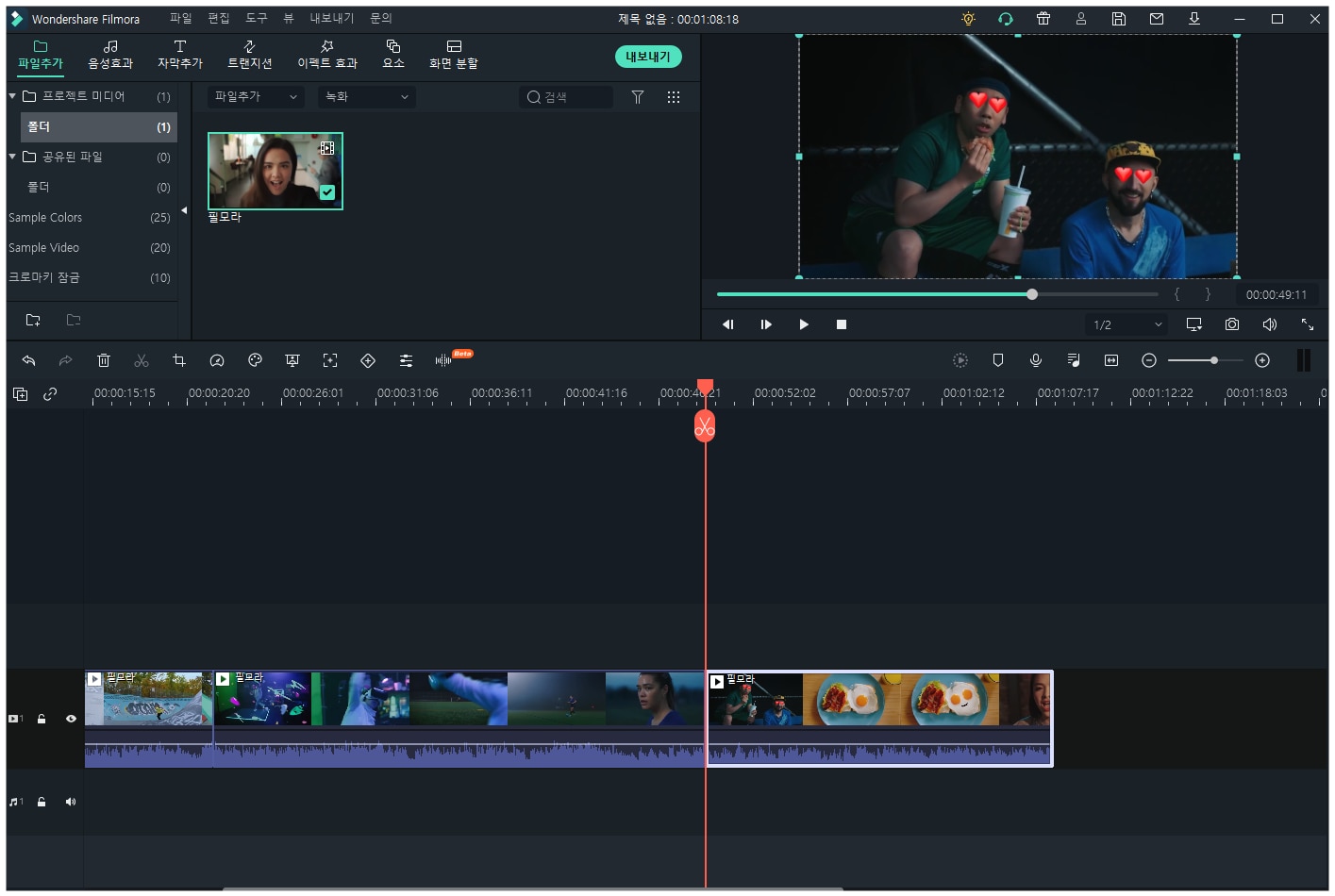
- 단계 4
영상을 원하는 길이만큼 자를 수 있습니다. 빨간색 막대 모양의 [재생 헤드] 자르고 싶은 곳에 위치시켜 주세요. 가위 아이콘을 클릭하면 영상을 알맞게 자를 수 있습니다. 필요없는 부분은 클릭하고 Delete키를 눌러주시면 삭제됩니다.
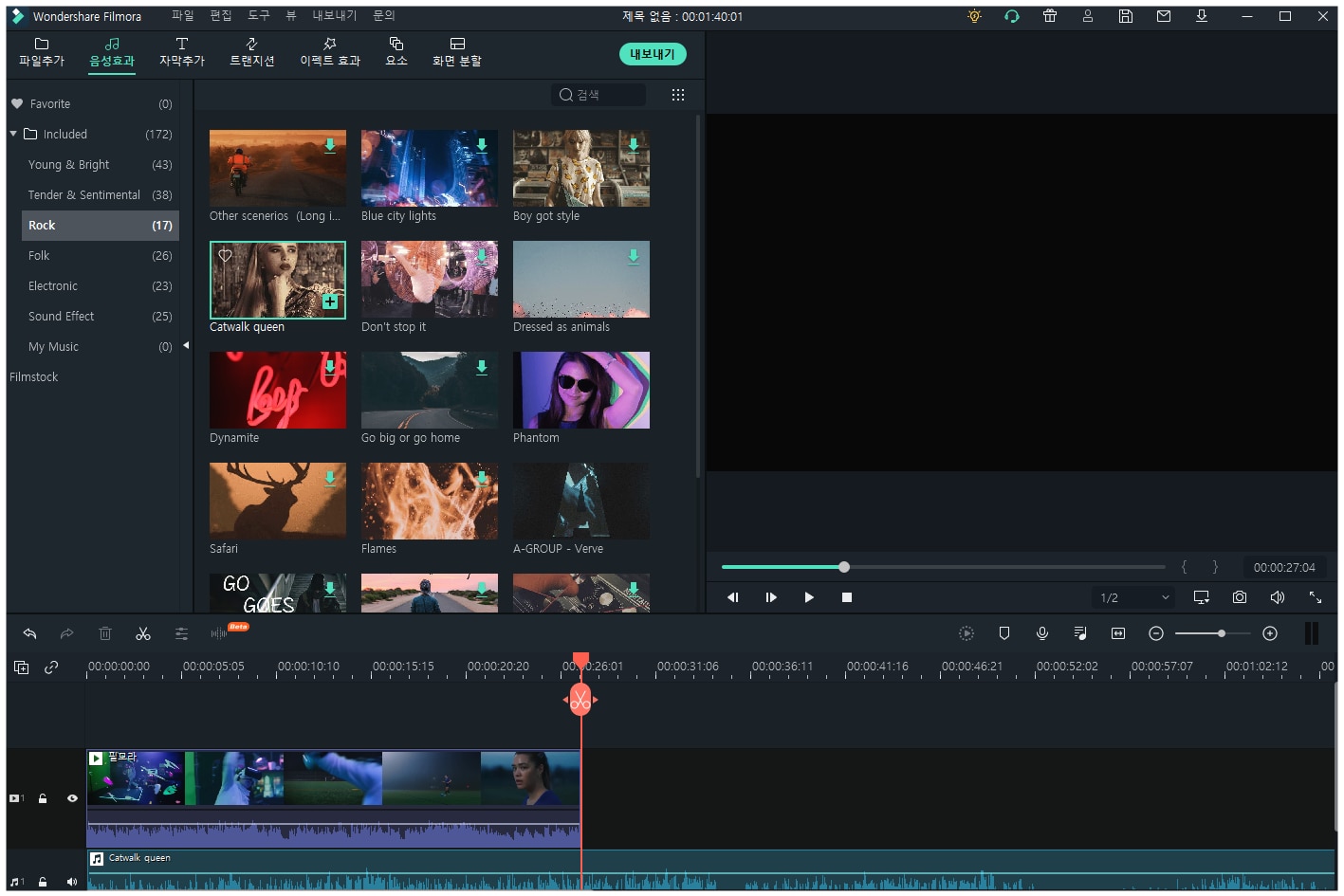
- 단계 5
이제부터 원하는 요소를 하나씩 사용하시면 됩니다. 먼저 영상에 기본이 되는 배경 음악을 사용하도록 하겠습니다. [음성 효과] 탭을 클릭해 추구하는 분위기에 맞는 노래를 선택하면 됩니다. 선택한 배경음악을 [타임라인 패널]로 드래그 앤 드롭하면 음성 효과를 사용할 수 있죠.
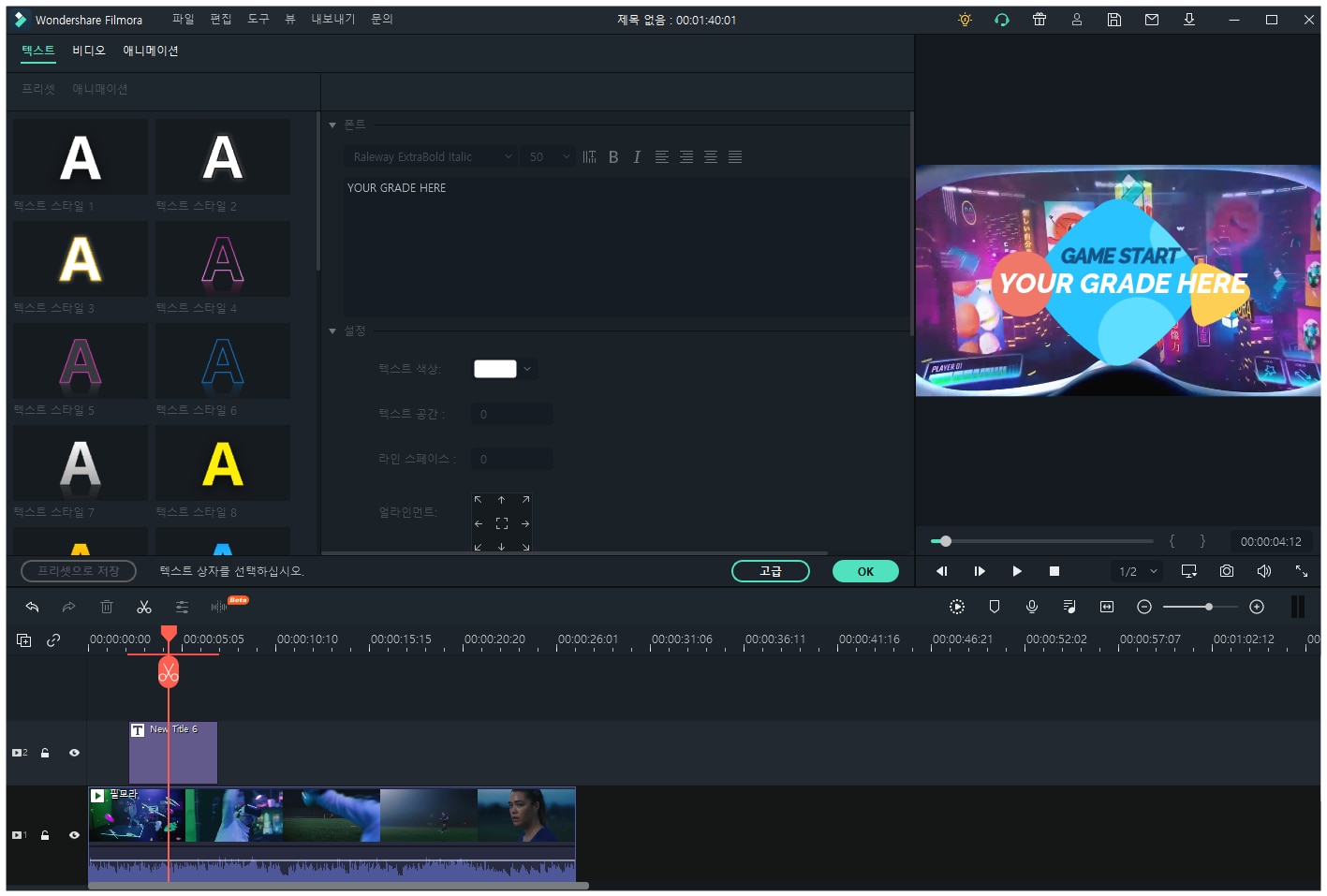
- 단계 6
시청자들이 친절하게 영상을 감상할 수 있도록 자막을 추가해보겠습니다. [자막 추가] 탭을 클릭해 원하는 자막 디자인을 타임라인 패널로 원하는 위치에 드래그 앤 드롭해 주세요. 타임라인 패널 위에 자막 효과를 더블클릭하면 왼쪽 상단 창에서 내용과 글꼴을 수정할 수 있습니다.
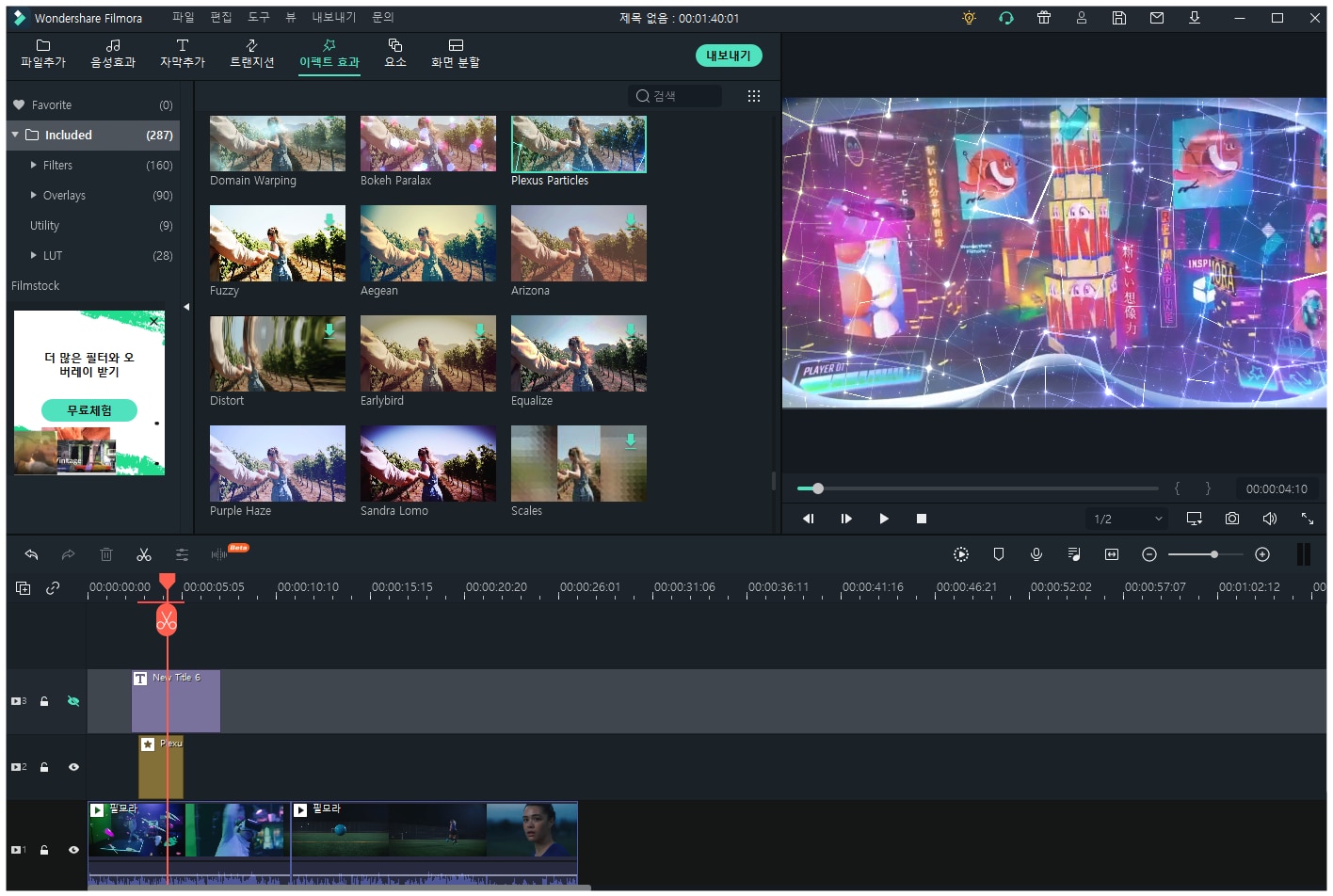
- 단계 7
기본적인 배경음악과 자막 외에도 다양한 영상 소스를 적절한 위치에 드래그 앤 드롭을 하면 효과를 적용할 수 있습니다. 다른 분위기를 연출하고 싶다면 [이펙트 효과] 탭을 눌러 필터나 색감을 다르게 줄 수 있습니다. 화면이 심심하다면 [트랜지션] 탭을 클릭해 화면 전환할 때 역동적인 움직임을 줄 수 있습니다.
정리
자기 PR 시대에 틱톡은 자신의 개성을 드러낼 수 있는 동영상 플랫폼입니다. PC나 맥북에서 영상을 편집하고 모바일로 옮겨 업로드하는 번거로운 과정을 덜어내고자 맥북에 틱톡을 설치하는 방법을 알아봤습니다. 에뮬레이터인 녹스 앱 플레이어를 이용하면 틱톡을 설치할 수 있었죠. 또 초보자도 사람들의 시선을 끌 수 있는 영상을 만들 수 있도록 돕는 원더쉐어 필모라로 틱톡 영상 편집하는 방법도 알아봤습니다. 자체적으로 여러 효과를 제공하고 있어서 개성 넘치는 영상을 만들 수 있었습니다.


